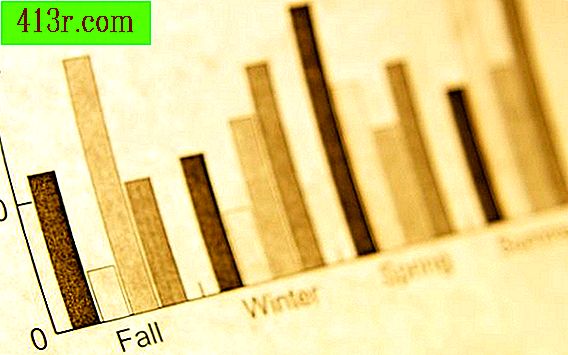Jak vytvořit formulář s aplikací Microsoft Word 2010
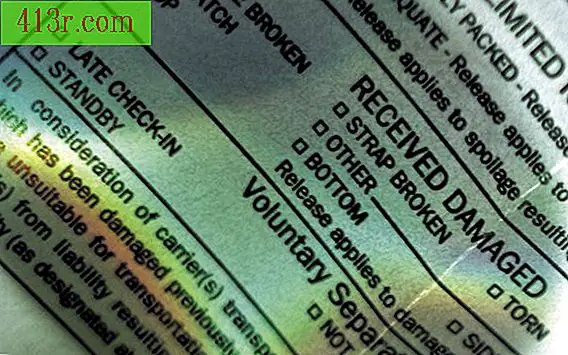
Krok 1
Otevřete aplikaci Microsoft Word 2010 a aktivujte kartu "Vývojář". Tato tabulka má všechny potřebné funkce k vytváření formulářů a ve výchozím nastavení je skrytá. Chcete-li ji aktivovat, vyberte v nabídce "Soubor" možnost "Možnosti" a klikněte na tlačítko "Přizpůsobit panel". Zaškrtněte políčko Vývojář v části Hlavní tabulky a klikněte na tlačítko OK.
Krok 2
Napište nebo importujte formulář, jak chcete, aby se neobjevil, aniž by byly prvky dokončeny, a ponechte prostor pro jejich vložení do dokumentu. Pomocí tabulky z nabídky "Vložit" můžete uspořádat obsah formuláře a nechat prázdné buňky být dokončeny později. Klepnutím umístěte kurzor na část, kterou chcete vložit první prvek.
Krok 3
Klikněte na "Developer" pro zobrazení jeho obsahu. Tlačítka, která se používají k vytvoření tohoto typu formulářů a dalších vlastních prvků, naleznete v části "Kontrola" této tabulky. Klepněte na tlačítko Design Mode. "
Krok 4
Klepnutím na pole s textem nebo v poli bez textu vložte prázdné místo, kde uživatelé mohou doplnit personalizovaný text. Tlačítka jsou označena tučným symbolem a bez textu "Aa".
Krok 5
Klikněte na symbol v poli pro psaní a vložte pole a uživatel si může vybrat nebo ne. Tento objekt vám umožní volbu mezi několika objekty.
Krok 6
Klepnutím na symbol rozbalovací nabídky vložíte nabídku, na kterou uživatel může kliknout na několik možností a omezit formulář na řadu předdefinovaných hodnot.
Krok 7
Klepnutím na symbol kalendáře zadejte pole pro zadání data. Hodnoty zadané v tomto prostoru budou automaticky přizpůsobeny konkrétnímu formátu data.
Krok 8
Klepnutím na určitý objekt formuláře a klepnutím na tlačítko "Vlastnosti" změňte jeho atributy. Toto okno použijte k zadání názvu prázdných objektů, přidání objektů do seznamu v rozbalovací nabídce, zadání formátu data nebo změna jiných základních vlastností formuláře.